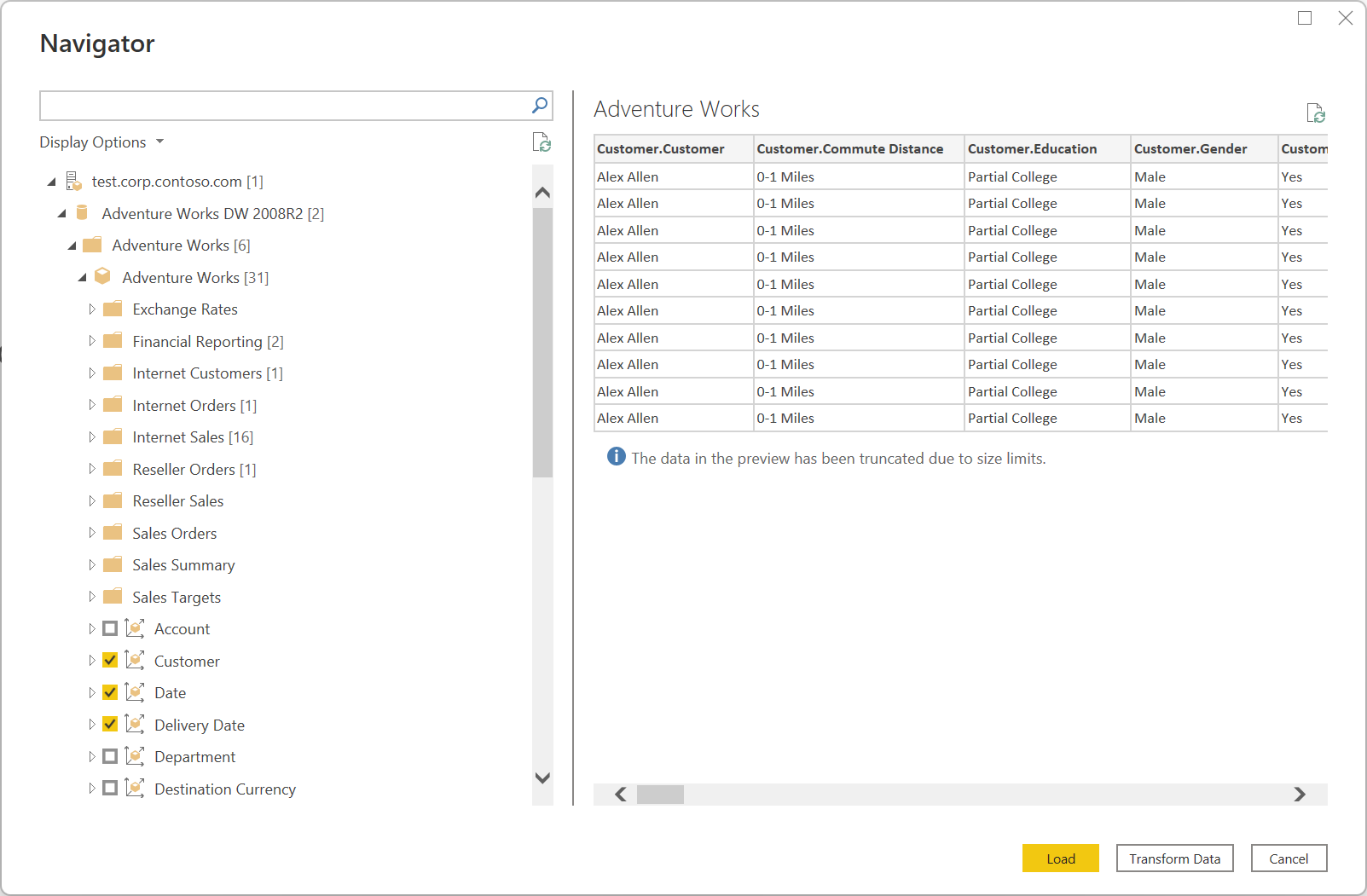База данных служб SQL Server Analysis Services
Сводка
| Пункт | Описание |
|---|---|
| Состояние выпуска | Общая доступность |
| Продукция | Эксель Power BI (семантические модели) Power Apps (потоки данных) Сервис аналитики |
| Поддерживаемые типы проверки подлинности | Основной Учетная запись Майкрософт Учетная запись организации Виндоус |
| Справочник по функции M |
Sql.Database Sql.БазыДанных |
Заметка
Некоторые возможности могут присутствовать в одном продукте, но не другие из-за расписаний развертывания и возможностей для конкретного узла.
Заметка
Конфигурация прокси-сервера не поддерживается с этим соединителем, так как он использует подключение TCP/IP. Прокси-сервер обнаруживается только при использовании HTTP конечной точки MSMDPUMP.dll.
Необходимые условия
Службы Analysis Services должны быть установлены вместе с SQL Server. Сведения об установке служб Analysis Services на сервере SQL Server см. в статье Установка служб SQL Server Analysis Services. Предполагается, что вы уже установили Analysis Services на сервере SQL и на экземпляре сервера имеется существующая база данных.
Поддерживаемые возможности
- Импорт
- Подключение в реальном времени (семантические модели Power BI)
- Дополнительные параметры
- Запрос MDX или DAX
Подключение к базе данных служб SQL Server Analysis Services из Power Query Desktop
Чтобы сделать подключение, выполните следующие действия.
Выберите параметр базы данных SQL Server Analysis Services в выборе соединителя. Дополнительные сведения: Где получить данные
В появившемся диалоговом окне базы данных SQL Server Analysis Services укажите имя сервера и базы данных (необязательно).
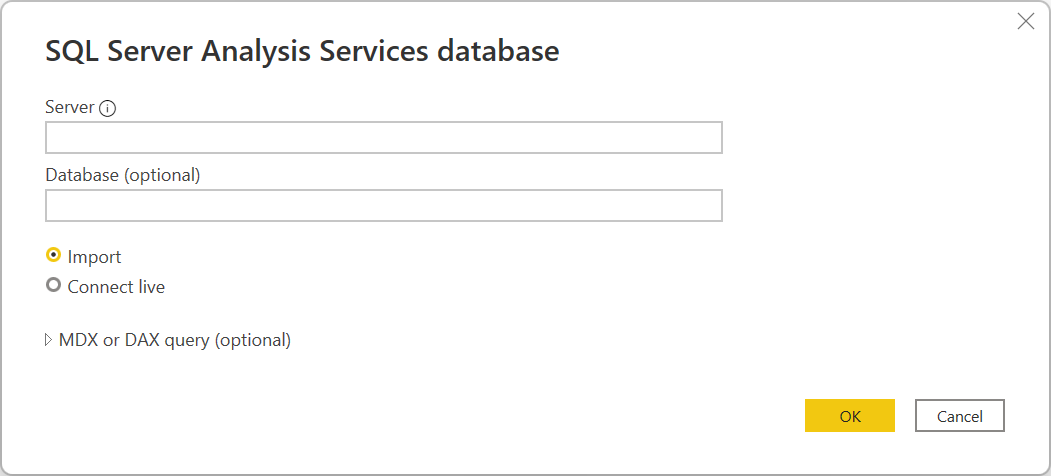
Заметка
Только Power BI Desktop отобразит варианты Import и Connect live. Если вы подключаетесь с помощью Power BI Desktop, выберите Connect live использует динамическое подключение для загрузки подключенных данных непосредственно в Power BI Desktop. В этом случае вы не можете использовать Power Query для преобразования данных перед загрузкой данных в Power BI Desktop. В целях этой статьи выбран параметр импорта . Дополнительные сведения об использовании динамического подключения в Power BI Desktop см. в разделе Подключение к табличным данным служб Analysis Services в Power BI Desktop.
Нажмите кнопку ОК.
Если вы впервые подключаетесь к этой базе данных, выберите тип проверки подлинности и введите свои учетные данные. Затем выберите Подключиться.
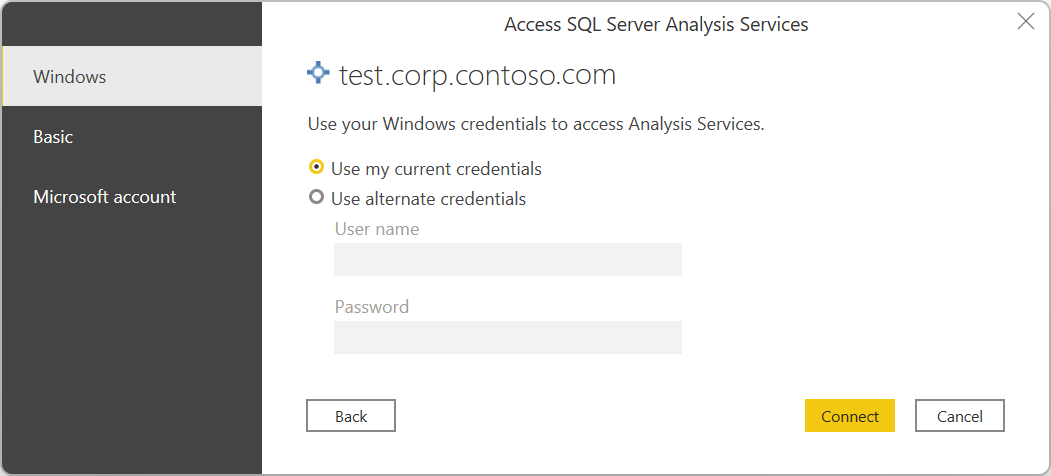
В Навигаторевыберите нужную информацию базы данных, а затем выберите Загрузить, чтобы загрузить данные, или Преобразовать данные, чтобы продолжить преобразование данных в редакторе Power Query.
Подключение к базе данных служб SQL Server Analysis Services из Power Query Online
Чтобы сделать подключение, выполните следующие действия.
Выберите параметр базы данных SQL Server Analysis Services в выборе соединителя. Дополнительные сведения: Где получить данные
На странице Подключение к источнику данных укажите имя сервера и базы данных (необязательно).
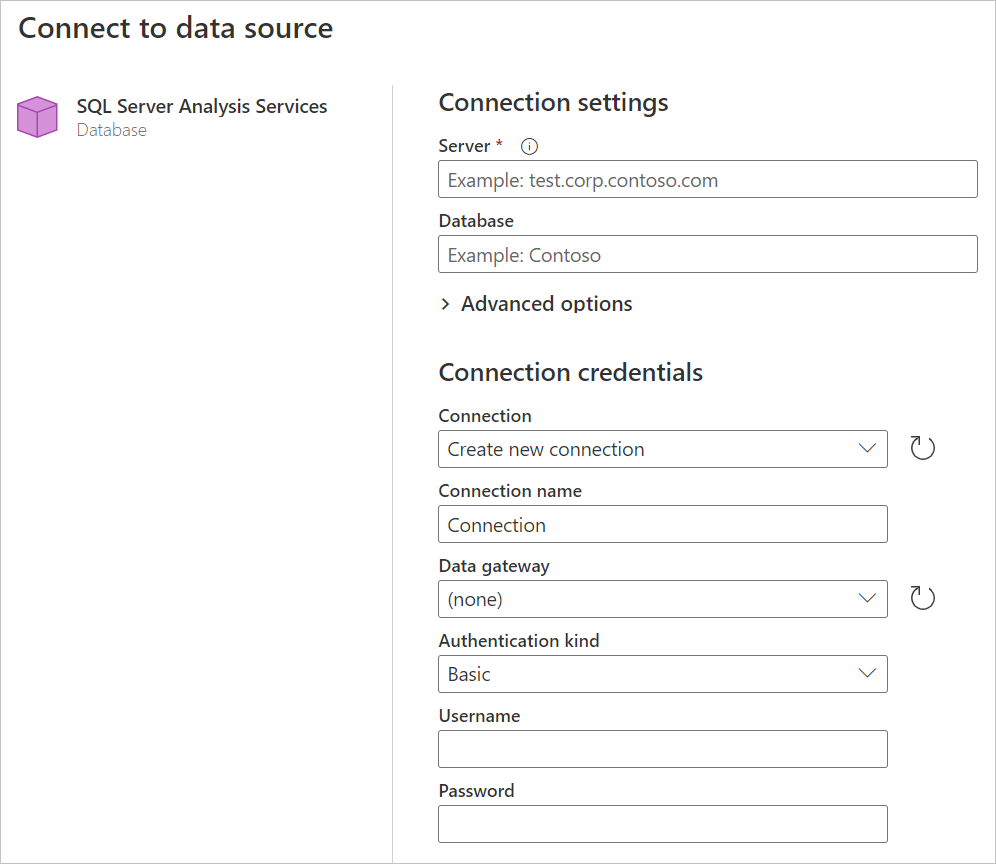
При необходимости выберите локальный шлюз данных.
Если вы впервые подключаетесь к этой базе данных, выберите тип проверки подлинности и введите свои учетные данные.
Выберите Далее, чтобы продолжить.
В Навигаторевыберите необходимые данные, а затем выберите Преобразование данных.
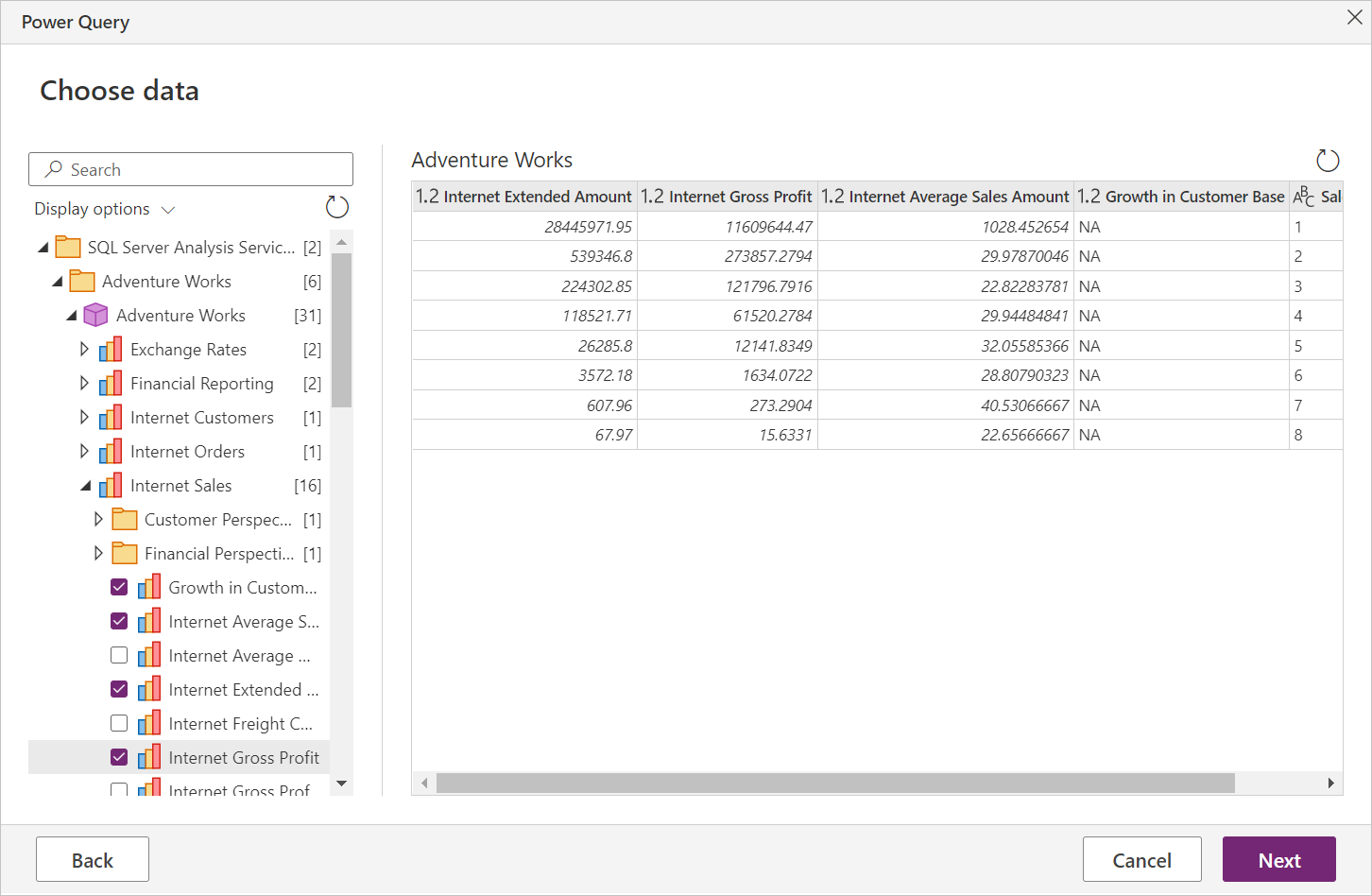
Подключитесь с использованием дополнительных параметров
Power Query предоставляет расширенный параметр, который можно добавить в запрос при необходимости.
| Расширенный параметр | Описание |
|---|---|
| Инструкция многомерных выражений или DAX | При необходимости предоставляет определенную инструкцию многомерных выражений или DAX серверу базы данных SQL Server Analysis Services для выполнения. |
После ввода значения в дополнительном параметре нажмите кнопку ОК в Power Query Desktop или Далее в Power Query Online, чтобы подключиться к базе данных SQL Server Analysis Services.